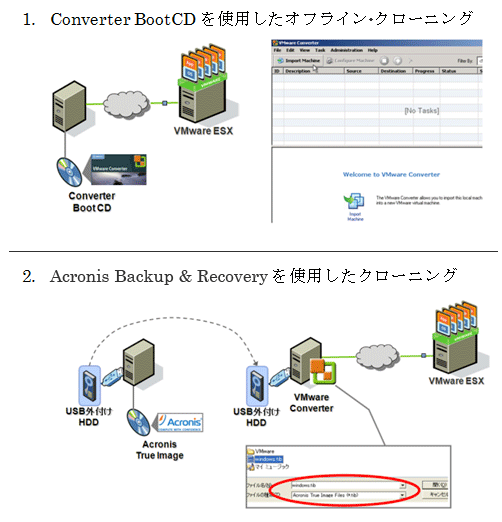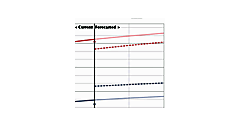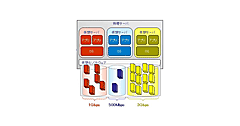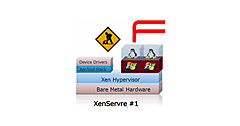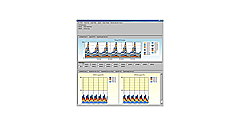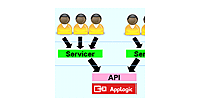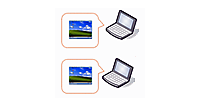サーバーの移行
サーバーの移行
サーバーのキャパシティ・プランニングが完了した後、最後に実施するのが移行作業です。このフェーズでも、専用の移行ツールを使用することによって、既存のアプリケーション環境を変更することなく、仮想サーバーへと移行できます。
移行ツールを使用することにより、短期間で既存の環境をそのまま移行できます。このメリットがある一方、移行が必ずしも保証されるわけではない(失敗する可能性もある)という課題もあります。このため、新規に仮想サーバーを作成し、そこに既存サーバーのデータを移行するという選択も視野に入れる必要があるでしょう。
具体例として、筆者が所属するネットワンシステムズが実施している、VMware vSphere環境への移行方法を紹介します。VMware Converterという移行ツールを使用して、2種類の移行方法を採用しています。(1)Converter Boot CDを使用したオフライン・クローニングと、(2)Acronis Backup & Recoveryを使用したクローニングです。
|
|
| 図9: VMware vSphere環境への移行方法(ネットワンシステムズ) |
実施する環境によって変更することもありますが、基本的には以下のような手順で移行を行います。
- Step1.
- キャパシティ・プランニングの結果などから、仮想化に向かないデバイスやアプリケーションがないかを事前に確認します。
- Step2.
- VMware vShpere環境を構築します。
- Step3.
- 移行対象サーバーをシャットダウンし、既存のLAN環境から移行用のLAN環境に切り替えます。
- Step4.
- 移行対象サーバーにConverter BootCDを挿入し、起動します。起動後は、移行ウィザードにしたがって、Step1で構築したvSphere環境に仮想サーバーとして移行します。環境によっては失敗する可能性があるので、その際にはAcronisを使用した方法を実施します。
- Step5.
-
移行が完了した後、必要に応じて仮想サーバーに対して作業を実施します。
- 仮想CPUの割り当て数の変更
- 仮想メモリーの割り当て量の変更
- 仮想NICの割り当て、VLANの設定
-
ゲストOS固有の情報の変更
- IPアドレス
- コンピュータ名
- SID
- VMware Toolsのインストール
- 使用ドライバの確認
- ログ(イベントログなど)にエラーがないか確認
- 新旧サーバーのデータを同期
まとめ
サーバー統合の際にキャパシティ・プランニングが重要になる点を理解いただけましたでしょうか。キャパシティ・プランニングによって既存環境の棚卸しができるため、サーバー統合を最適なかたちで実施できるほか、統合後の運用も効率良く行えるようになります。
ただし、実際にサーバー統合を実施する時には、場合によってはネットワークの統合やストレージの統合も合わせて考えていく必要があります。仮想化製品だけでなく、ネットワークやストレージにも強いSIパートナと協力してプロジェクトを進めていくことを勧めます。